Koj muaj ntau txoj kev xaiv thaum koj xav muab ntau tus lej thiab lwm hom ntaub ntawv hauv Excel phau ntawv. Koj tuaj yeem siv tus qauv rau kev sib npaug. Tab sis, thaum koj xav muab ntau lub hlwb, siv PRODUCT function.
Cov lus qhia hauv kab lus no siv rau Excel 2019, 2016, 2013, 2010; Excel rau Mac, Excel rau Microsoft 365, thiab Excel Online.
Siv cov khoom muaj nuj nqi los muab ntau tus lej, arrays, lossis ntau yam ntawm tus nqi
Cov khoom yog qhov tshwm sim ntawm kev ua haujlwm sib npaug. Cov lej qhia hauv hlwb A1 txog A3 ntawm qhov piv txwv hauv qab no tuaj yeem muab faib ua ke siv ib qho ntawm ob txoj hauv kev:
- Ib tus qauv uas muaj qhov sib npaug () tus lej lej (saib kab 5 piv txwv).
- Cov khoom ua haujlwm raws li qhia hauv kab 6.
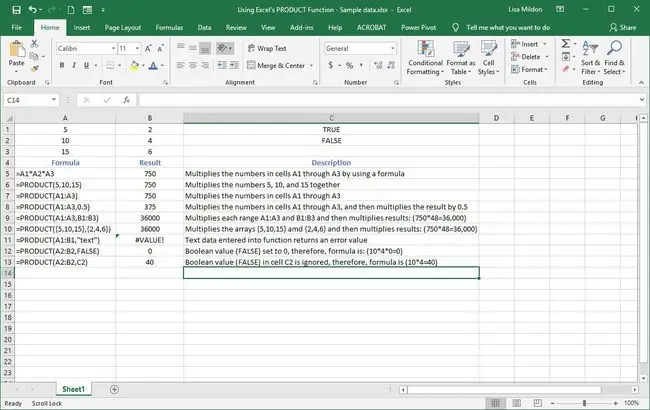
Cov khoom lag luam tuaj yeem ua si thaum muab cov ntaub ntawv sib npaug hauv ntau lub hlwb. Piv txwv li, hauv kab 9 hauv daim duab, tus qauv:
=PRODUCT(A1:A3, B1:B3)
yog sib npaug rau cov qauv:
=A1A2A3B1B2B3
Syntax and Arguments
A muaj nuj nqi syntax hais txog kev teeb tsa ntawm lub luag haujlwm thiab suav nrog cov haujlwm lub npe, cov hlua khi, cov cim cais, thiab cov lus sib cav.
Tus syntax rau PRODUCT muaj nuj nqi yog:
=PRODUCT(Number1, Number2, …, Number255)
- Number1 (yuav tsum tau) yog thawj tus lej lossis array uas koj xav muab ntau ntxiv. Qhov kev sib cav no tuaj yeem yog tus lej tiag tiag, cov ntaub ntawv ntawm tes, lossis qhov ntau ntawm qhov chaw ntawm cov ntaub ntawv hauv daim ntawv ua haujlwm.
- Number2, Number3, …, Number255 (optional) yog cov lej ntxiv, arrays, lossis ntau qhov ntau txog 255 qhov sib cav.
Data Types
Ntau hom ntaub ntawv raug kho sib txawv los ntawm PRODUCT muaj nuj nqi nyob ntawm seb lawv puas tau nkag ncaj qha raws li kev sib cav hauv kev ua haujlwm lossis raws li xovtooj xa mus rau qhov chaw nyob hauv daim ntawv ua haujlwm.
Piv txwv li, cov lej thiab cov hnub raug nyeem raws li tus lej muaj nuj nqis los ntawm kev ua haujlwm thaum lawv muab ncaj qha rau txoj haujlwm lossis suav nrog siv cov ntaub ntawv xovtooj.
Raws li tau pom hauv kab 12 thiab 13, Boolean qhov tseem ceeb (tseem ceeb lossis FALSE nkaus xwb) raug nyeem raws li cov lej tsuas yog tias lawv tso ncaj qha rau hauv txoj haujlwm. Yog tias koj nkag mus rau ntawm tes siv rau tus nqi Boolean raws li kev sib cav, PRODUCT function tsis quav ntsej nws.
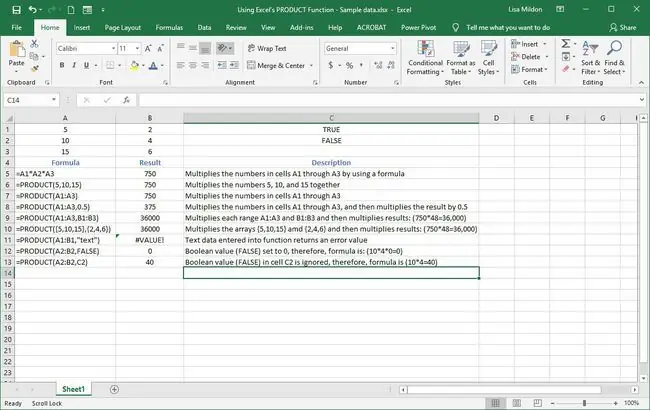
Tej ntaub ntawv thiab yuam kev tus nqi
Raws li cov txiaj ntsig ntawm Boolean, yog tias koj suav nrog kev siv cov ntaub ntawv cov ntaub ntawv raws li kev sib cav, lub luag haujlwm tsis quav ntsej cov ntaub ntawv hauv lub xov tooj ntawd thiab xa cov txiaj ntsig rau lwm cov ntaub ntawv los yog cov ntaub ntawv.
Yog tias cov ntaub ntawv nkag mus ncaj qha rau hauv kev ua haujlwm raws li kev sib cav, raws li qhia hauv kab 11, PRODUCT function rov qab rau VALUE! yuam kev tus nqi.
Tus nqi yuam kev no raug xa rov qab thaum ib qho ntawm cov lus sib cav uas tau muab ncaj qha rau txoj haujlwm tsis tuaj yeem txhais tau tias yog tus lej lej.
Surround tag nrho cov ntawv nkag ncaj qha rau hauv Excel ua haujlwm nrog cov lus hais. Yog tias koj nkag mus rau lo lus ntawv tsis muaj cov lus hais, lub luag haujlwm rov qab rau NAME? yuam kev.
Ib qho piv txwv ntawm cov khoom muaj nuj nqi
Cov khoom lag luam tau nkag mus rau hauv daim ntawv ua haujlwm Excel los ntawm kev ntaus cov haujlwm ua tiav rau hauv Formula Bar lossis los ntawm kev siv Function Arguments dialog box.
Txhawm rau ua raws li cov lus qhia, qhib daim ntawv Excel tshiab thiab sau cov ntaub ntawv hauv qab no:
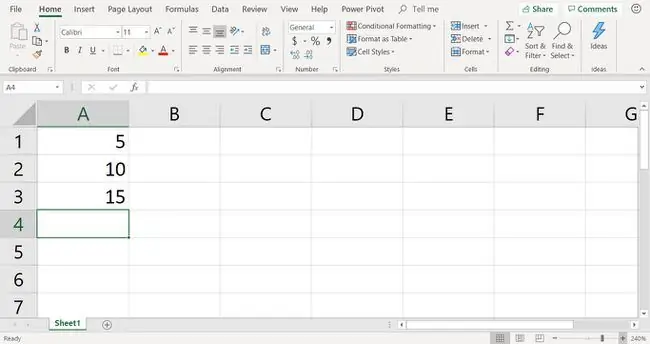
txhawm rau nrhiav cov khoom thaum sib faib cov hlwb A1, A2, thiab A3, koj tuaj yeem ntaus cov qauv. Xaiv ib lub xov tooj khoob, xws li A4, thiab ntaus lub luag haujlwm:
=PRODUCT(A1:A3)
Press Enter tom qab koj nkag mus rau qhov ua tiav.
Txawm hais tias nws tuaj yeem nkag mus rau qhov ua tiav ntawm tus kheej, ntau tus neeg pom nws yooj yim dua los siv lub dialog box vim nws saib xyuas kev ntxiv cov haujlwm syntax, xws li brackets thiab comma separators ntawm kev sib cav.
Ntawm no yog yuav ua li cas nkag mus rau PRODUCT function siv lub Function Arguments dialog box:
- Xaiv tes A4 ua kom nws lub cev muaj zog.
- Nyob rau ntawm kab, mus Formula.
- Select Math & Trig.
-
Xaiv PRODUCT.

Image -
In the Function Arguments dialog box, tso tus cursor rau hauv Number1 text box.
Yog tias lub xovtooj ua haujlwm ncaj qha hauv qab ib pawg ntawm cov hlwb, Excel tuaj yeem ntxiv cov ntaub ntawv ntawm tes. Yog tias koj tsis xav siv cov ntaub ntawv xovtooj ntawm no, tshem tawm cov ntaub ntawv pov thawj.
-
Ntawm daim ntawv ua haujlwm, tsom cov hlwb A1 rau A3 txhawm rau ntxiv ntau qhov no rau lub thawv sib tham.

Image - In the Function Arguments dialog box, xaiv OK kom ua tiav cov haujlwm thiab kaw lub dialog box.
-
Cov lus teb 750 tshwm hauv cell A4 vim 51015 sib npaug 750.

Image - Xaiv tes A4 txhawm rau saib cov haujlwm ua tiav hauv Formula Bar saum daim ntawv ua haujlwm.






